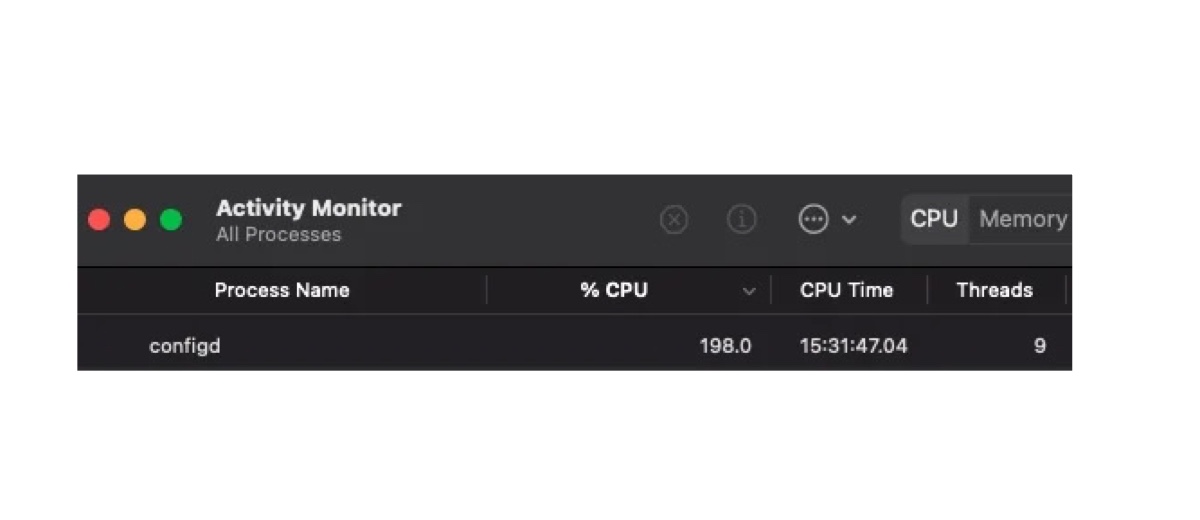Configd não é um processo exigente, mas pode causar problemas e consumir 100% ou mais de uso da CPU do seu Mac. Este problema é especialmente comum em MacBooks mais antigos com baterias substituídas. Se o configd continuar a explorar os recursos da CPU ou memória do seu Mac, resolva-o com as soluções neste guia.
O que é o processo configd no Mac?
O processo configd no macOS é um daemon do sistema responsável por gerenciar várias configurações e ajustes de rede. Ele desempenha um papel crucial no tratamento de alterações dinâmicas na rede, como atribuições de endereços IP, configurações DNS e outras tarefas relacionadas à rede.
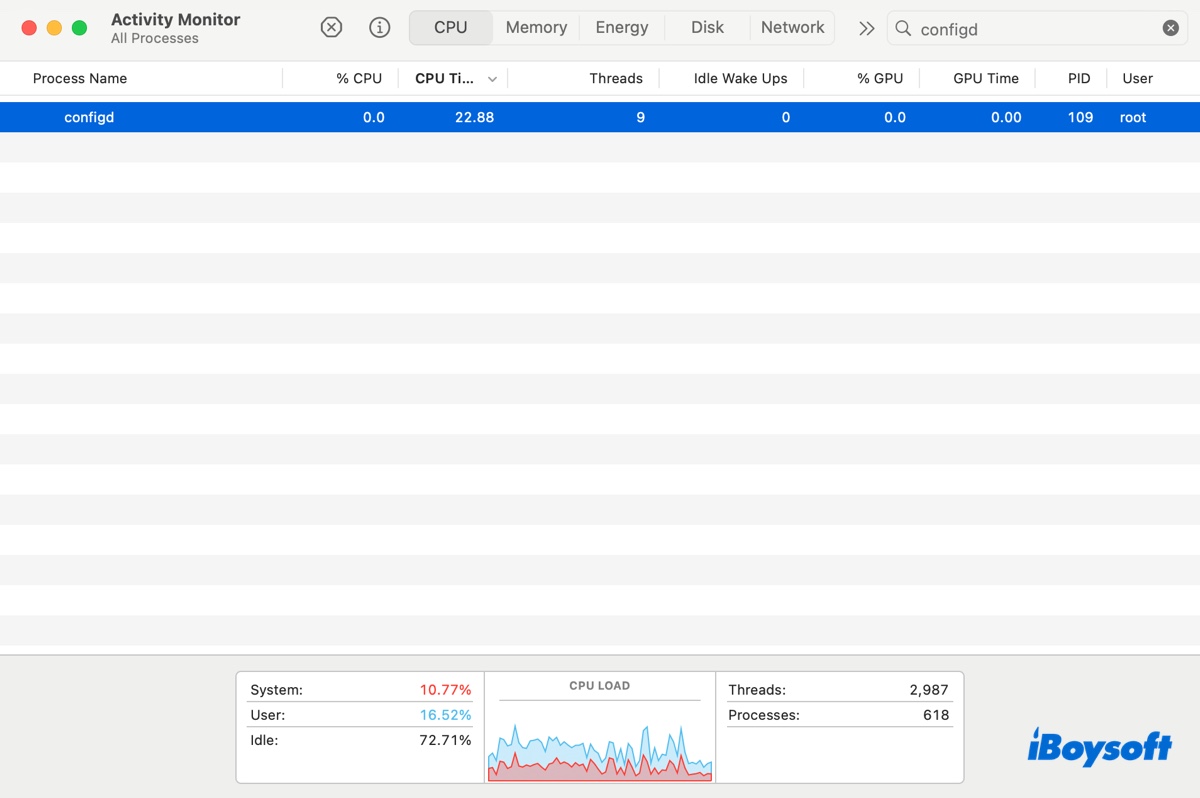
Além disso, ele também monitora coisas como impressoras e preferências do usuário. Você pode verificar seus pacotes de aplicativos em /System/Library/SystemConfiguration.
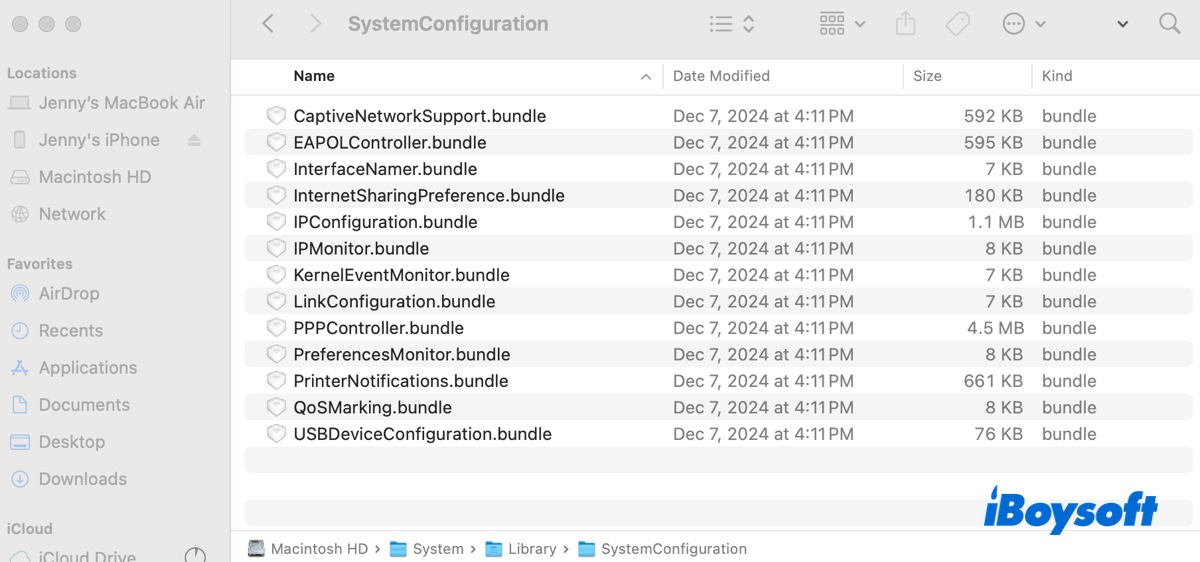
O que configd faz em um Mac?
Basicamente, quando há alterações no sistema, o configd geralmente é o primeiro a notar e enviar notificações para outras aplicações. Aqui está uma lista de exemplos que ilustram os vários papéis do configd em um Mac:
- Se uma aplicação depende de uma conexão com a internet, o configd é quem informa a aplicação quando o seu Mac fica offline ou reconecta à internet.
- Quando você tenta imprimir um documento, o configd avisa as aplicações se a impressora está conectada, disponível ou com problemas.
- Quando o seu Mac obtém um novo endereço IP (por exemplo, via DHCP), o configd atualiza o sistema e notifica as aplicações que dependem da conectividade de rede.
- Se você se conecta ou desconecta de uma VPN, o configd gerencia as alterações na configuração de rede e informa as aplicações sobre o novo estado da rede.
Compartilhe a informação para ajudar outros a entenderem o configd no Mac!
Como corrigir o alto uso da CPU do configd no Mac?
Se o configd continuar a causar picos de CPU ou memória no seu Mac, tente as seguintes soluções.
Correção 1: Reinicie seu Mac
Vamos começar com a dica básica de solução de problemas: reiniciar o Mac. Isso pode fechar todas as aplicações, limpar caches corrompidos e RAM, e atualizar o sistema. Basta ir ao menu Apple e clicar em Reiniciar para reiniciar o macOS.
Correção 2: Desligue a VPN
Se está a usar atualmente o seu Mac através de um serviço VPN, como o Mullvad VPN, desligá-lo provavelmente irá impedir que o configd utilize demasiada CPU. Segundo alguns utilizadores, quando se desconectam da VPN e fecham a aplicação, o configd volta ao normal.
Correção 3: Relançar o configd
Uma das razões para o configd utilizar muita CPU no Mac é que está preso a uma determinada tarefa. Para o libertar, pode relançar o configd utilizando o comando killall. Eis como:
- Abrir o Terminal.
- Digitar o comando abaixo e pressionar Enter.sudo killall configd
- Inserir a sua senha de administrador e pressionar Enter.
O processo configd desaparecerá do Monitor de Atividade e será relançado instantaneamente. Se tiver sorte, descobrirá que está a consumir menos de 1% de CPU, como no meu MacBook Air.
Correção 4: Desativar a partilha de internet
Se a funcionalidade de Partilha de Internet estiver ligada, tente desativá-la no seu Mac. Pode procurá-la nas Preferências do Sistema ou nas Definições do Sistema se o seu Mac estiver no macOS Ventura ou posterior. Ouvi dizer que vários utilizadores resolveram o problema ao desligar a Partilha de Internet.
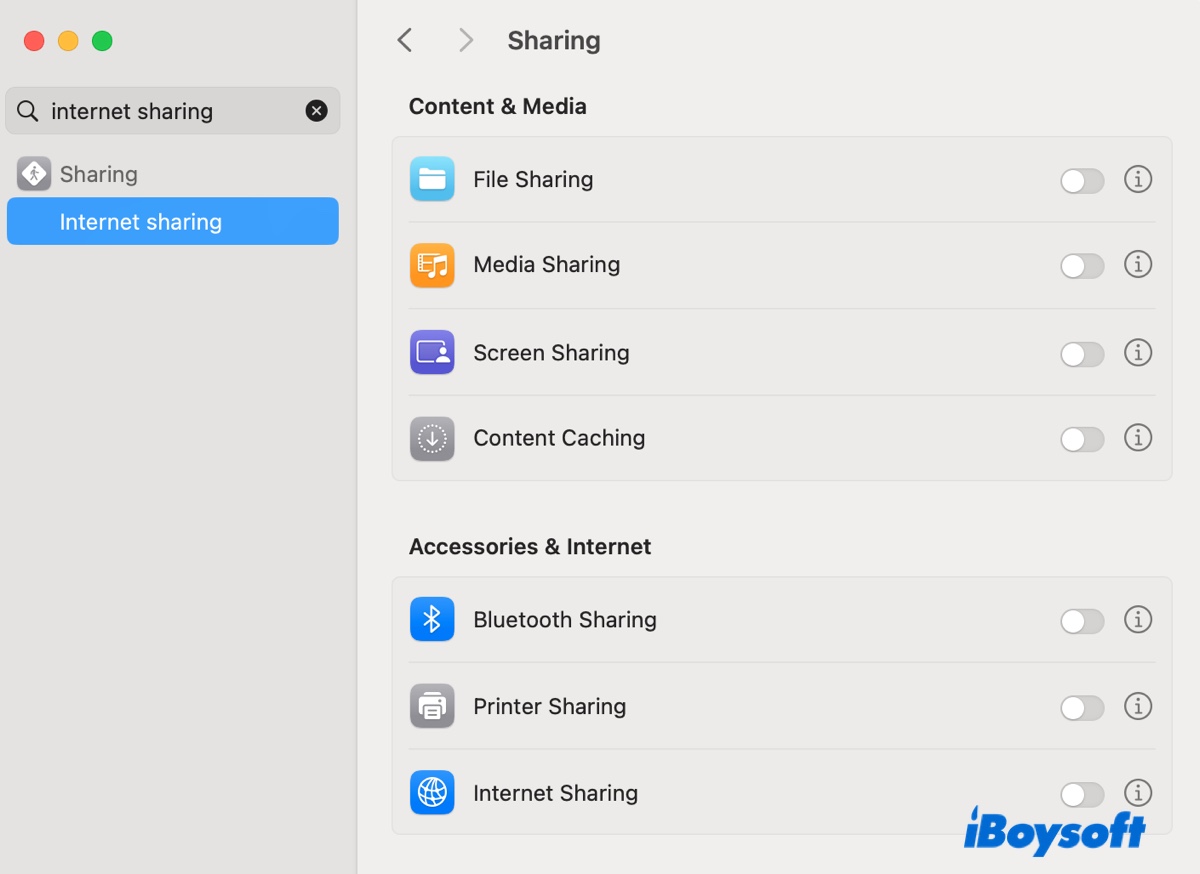
Correção 5: Adicionar uma nova conta de utilizador
Também pode criar uma nova conta de utilizador com privilégios de administrador para corrigir a carga elevada de CPU do configd. Segundo os utilizadores, depois de criarem uma segunda conta, a conta principal deixa de ter problemas.
Correção 6: Desativar a limitação de firmware
Se o configd apenas usar uma quantidade anormalmente elevada de CPU quando estiver a funcionar com a bateria, especialmente numa substituída num Mac que utiliza o OpenCore Legacy Patcher (OCLP), precisa de desativar a limitação de firmware.
Siga o guia oficial para instalar o macOS via OCLP e ativar a funcionalidade "Desativar Limitação de Firmware" antes de construir e instalar o OpenCore.
Partilhe esta publicação se for útil!